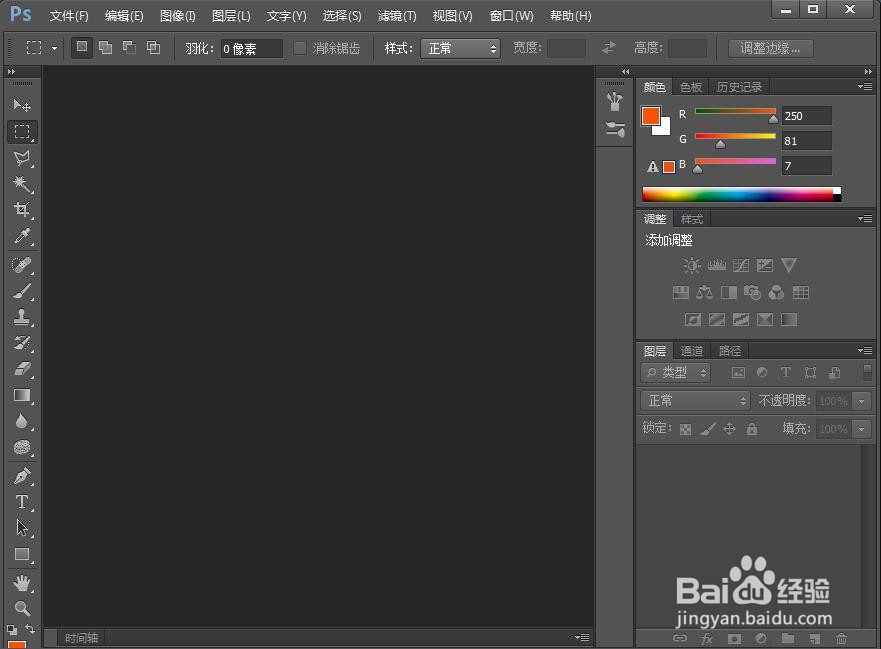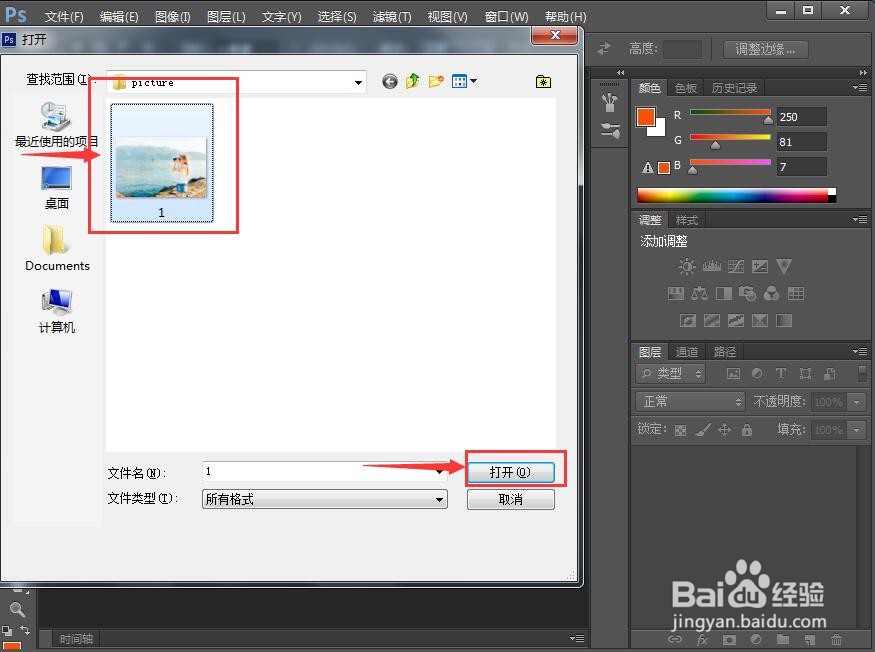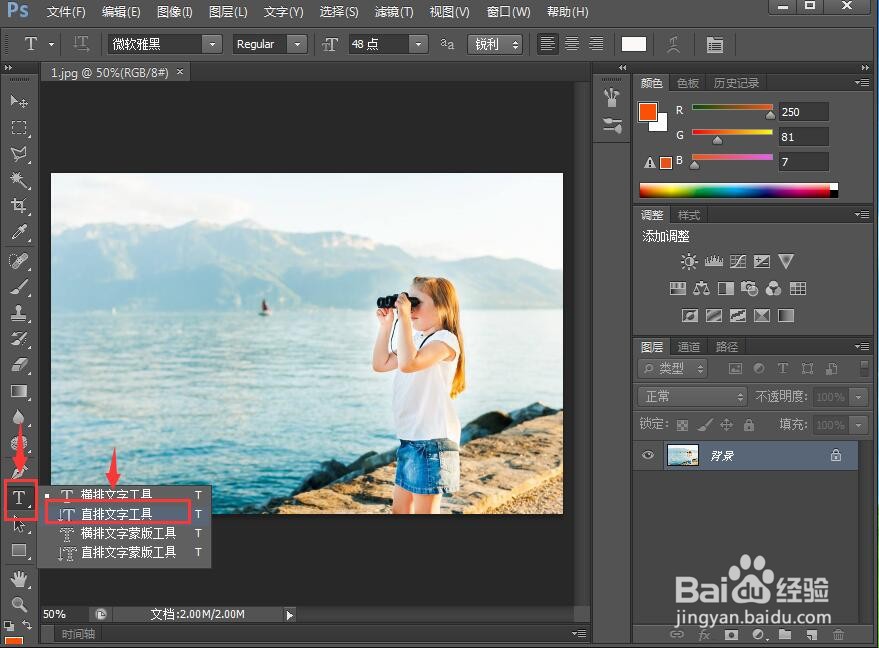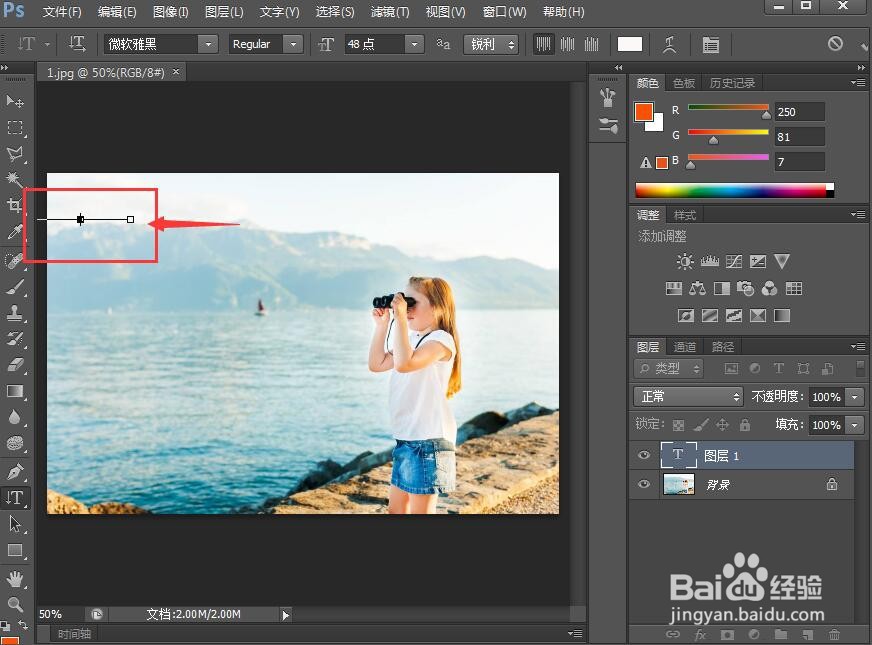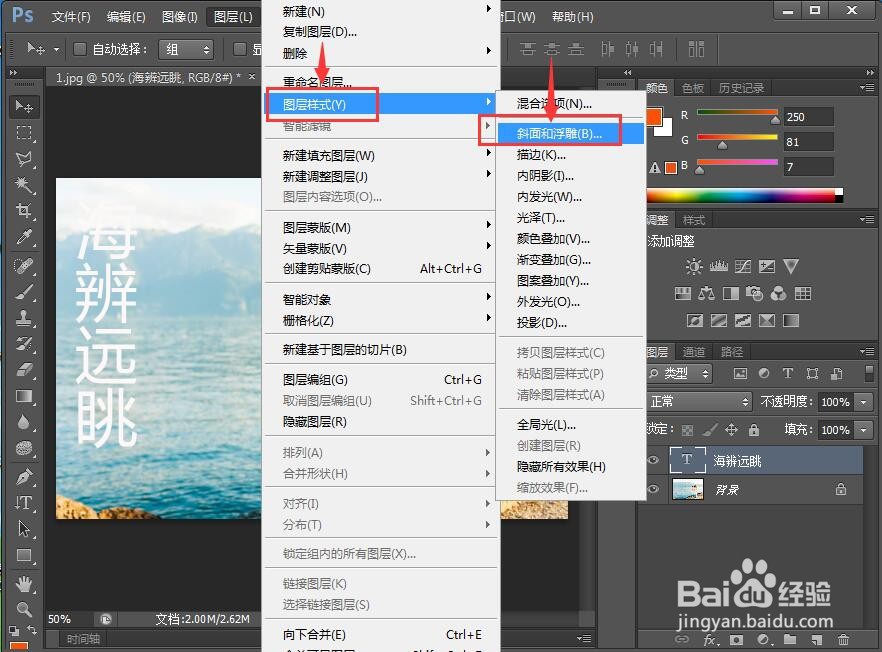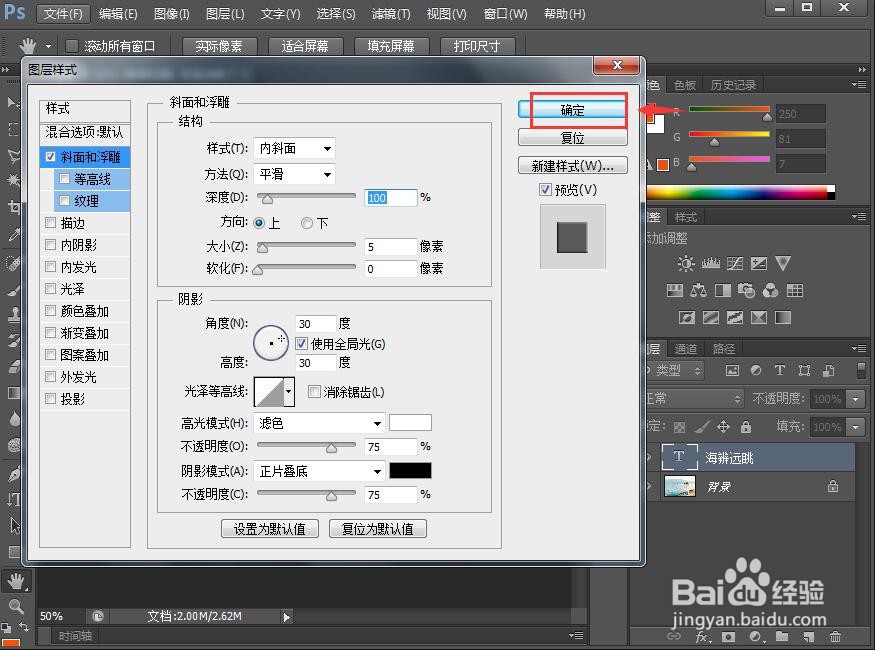怎样在ps中给图片添加竖排文字
1、打开photoshop cs6,进入其主界面;
2、按ctrl+O,在打开窗口选中要处理的图片,按打开;
3、将图片添加到photoshop cs6的编辑页面;
4、点击文字工具T下边的下拉箭头,在打开的页面中点击直排文字工具;
5、在图片要输入文字的地方点击鼠标左键,出现一个光标;
6、设置好文字的字体和字号,输入需要的文字内容,因为文字是白色的,背景也是白色,有些字不太清晰;
7、点击图层,选择图层样式下的斜面和浮雕;
8、设置好参数后按确定;
9、我们就给图片添加上了竖排文字。
声明:本网站引用、摘录或转载内容仅供网站访问者交流或参考,不代表本站立场,如存在版权或非法内容,请联系站长删除,联系邮箱:site.kefu@qq.com。
阅读量:72
阅读量:27
阅读量:55
阅读量:42
阅读量:27